FACT24 ENS+
Utgivelsesnotater
Kom i gang
Oppsett
Administrer ENS+ brukere
Lag din egen organisasjons-struktur
Nummervisninger
Adresseregisteret
Kategorier
Ordliste
Filutforsker
Nedlastingssentralen
Din Konto
Tofaktorautentisering (2FA)
Konfigurasjoner
Personer og grupper
Alarmkonfigurasjoner
Alarmer
Konfigurasjon av startskjemaer
Meldingsmaler
Kalender
Stedsprofiler
Geolokaliseringsprofiler
Hviteliste
Arbeidsoppgaver
Hendelser
Slik bruker du funksjonen for spørreskjema
Varslingsmaler
Alarmflyt
Operasjonssentral
Alarmsentralen
Aktiver og stopp alarm
Startskjemaer – Utløser
Ad hoc alarm
Alarmoversikt
Chat
Telefonkonferanse
Videokonferanse
Spørreundersøkelser
Rapporter og statistikk
Alenearbeidere
Mediegateway-innstillinger i skyportalen
Microsoft Teams-app
Legg til moduler
FACT24 ENS+ Krisehåndtering
Telekom-innstillinger «Cloud of Things» for smalbånds grensesnitt
FACT24 ENS+ ekstern API (REST) – Funksjonalitetsomfang
FACT24 CIM
Utgivelsesnotater og utgaver
Slik kommer du i gang
FACT24 CIM starter – viktige trinn
Ny utgave av FACT24 CIM essential
Ny utgave av FACT24 CIM advanced
Introduksjon
Om startsiden
Arbeidsområde for administrator
FACT24 CIM-rollene
Navigasjon
Søk
Nivåer
Kontakter
Steder
Jobbe med hendelser og alarmer
Om arbeidsområde for hendelser
Rediger hendelseskartet
Registrer ny hendelse
FACT24-alarmer i CIM
Hendelsetavler
Oppgaver og tiltakskort
Logger
Rapporter og statistikk
Maler
Risikoanalyse
Mobilapp (FACT24 ENS+ and CIM)
App Releases
Nedlasting og grunnleggende informasjon
Mobilapp-seksjon FACT24 ENS+
Grunnleggende og pålogging
Generelle innstillinger
Konto
Lokasjonsbaserte tjenester
Gruppehåndtering
Utløs alarmer
Endre alarmer
Aktive alarmer
Historikk
Rapporter
Krisehåndteringsplaner
Ivaretagelse av alenearbeidere
Spesielle smarttelefoner
Mobilapp-seksjon FACT24 CIM
Kundestøtte
Innholdsfortegnelse
- Alle Kategorier
- FACT24 ENS+
- Alarmsentralen
- Telefonkonferanse
Telefonkonferanse
oppdatert
fra AleksandraPencheva
Konferanserom
Et alarmspesifikt konferanserom kan aktiveres for alle tidligere konfigurerte alarmer. Et konferanserom åpnes bare når en alarm er utløst. Det er ikke mulig å åpne et konferanserom uavhengig av en alarm. Dette er mulig med alarmtypen “Tradisjonell konferanse”.
Under arkfanen 'Konferanserom' i alarmsentralen kan du vise alle konferanserom for alle alarmer som er blitt utløst i organisasjonsenheter du har tilgang til. Oversikt vises på denne måten:
Alle konferanserom for de utløste alarmene vises på skjermen. Hvis et konferanserom er aktivt, kan du få opp et detaljert skjermbilde av dette med det blå telefonikonet. Der kan du aktivt administrere konferansen. Hvis konferanserommet allerede er lukket, har du bare tilgang til å lese det.
Det detaljerte skjermbildet gir deg en oversikt over alle deltakere og informasjon om deres nåværende status.

Hvis du har tilgang til siden Konferanseadministrasjon (for eksempel personer med rollen Alarmutfører), kan du også dempe eller oppheve demping av deltakere i konferansesamtaler.
Telefonsymbolet ved siden av navnet viser om det er en person som snakker for øyeblikket. Personen er også uthevet i fet skrift.

Under Administrere konferansedeltakere kan du tilføye eller fjerne deltakere i pågående chat.
Dette vises på denne måten:
I tillegg til de personene som er konfigurert i systemet, kan du også invitere eksterne personer (dvs,
personer som er ukjente i systemet) til chatten. Klikk på "Legg til andre personer", og oppgi for- og etternavn
for- og etternavn (obligatorisk, slik det vil vises i chatten) og minst én enhet, enten telefonnummer, e-post
telefonnummer, e-post eller SMS, eller alle, som invitasjonen skal overføres til.
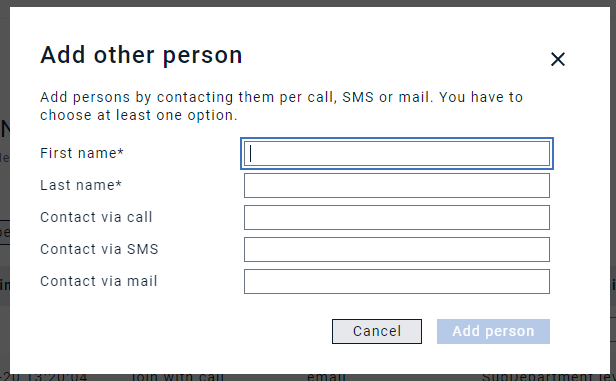
Lukk konferanserommet ved å bruke funksjonen Lukk konferanserom. Du kan se konferanserommet, men får også opp følgende melding:
